3 maneiras eficientes de fazer capturas de tela no laptop Toshiba
Manter o controle de todas as informações que você precisa ficou muito mais simples. Quando você está sobrecarregado de dados, tirar uma captura de tela rápida pode salvar o dia, permitindo que você guarde partes cruciais para mais tarde. A grande notícia? Todos os dispositivos disponíveis, incluindo laptops Toshiba, vêm com a capacidade integrada de fazer capturas de tela. Este artigo vai mostrar a você como fazer uma captura de tela em um laptop Toshiba. Abordaremos o uso de software bacana, atalhos de teclado e a ferramenta de recorte para facilitar o processo. Continue lendo para obter todas as maneiras inteligentes de fazer capturas de tela em seu laptop Toshiba.
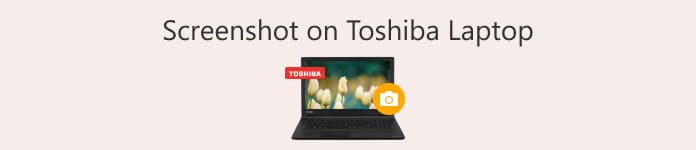
Parte 1. Como fazer capturas de tela em um laptop Toshiba com gravador de tela escolhido por FVC
Como faço uma captura de tela em um laptop Toshiba? Não se preocupe, pois o FVC navega cuidadosamente na Internet apenas para os usuários de laptop Toshiba. FVC veio com sua escolha Gravador de ecrã isso certamente se ajustará e atenderá à demanda de captura de tela do seu dispositivo. Este software ajuda os usuários a transformar tarefas de captura de tela em uma experiência totalmente nova, pois torna possíveis capturas de tela de áreas específicas, capturas de tela longas de páginas e capturas de tela de menus pop-up por meio de seu recurso Snapshot localizado em sua interface principal. Este software oferece aos usuários o controle e a liberdade de editar, anotar, cortar e destacar suas capturas de tela imediatamente, e você pode escolher o formato de salvamento de suas capturas de tela como JPG, PNG, GIF, etc.
O uso de teclas de atalho para fazer capturas de tela na tela do laptop Toshiba usando este software também é possível para ajudar os usuários a economizar tempo pressionando as teclas de combinação ALT + C para captura de tela, ALT + L para capturas de tela de páginas longas e ALT + M para captura de tela dos menus pop-up. Isso permite que os usuários tenham uso flexível de seus recursos, pois ele atende a várias tarefas ao mesmo tempo em apenas um software.
Passo 1. Instale o gravador de ecrã software em seu computador através do site oficial.
Download grátisPara Windows 7 ou posteriorDownload seguro
Download grátisPara MacOS 10.7 ou posteriorDownload seguro
Passo 2. Abra o software e na interface principal clique no Snapshot seta para baixo botão localizado no lado direito da interface do software.
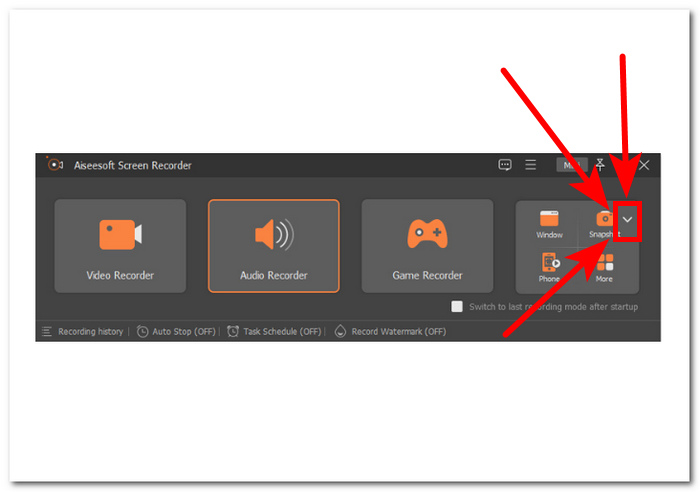
Etapa 3. Clique e escolha o Captura de tela opção localizada no menu suspenso para começar a fazer capturas de tela na tela do laptop Toshiba.
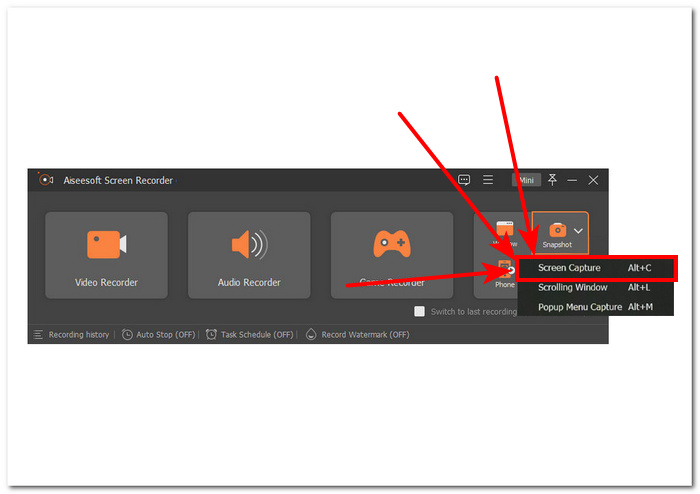
Passo 4. Você pode finalmente escolher a área que deseja incluir na captura de tela arrastando manualmente o campo retângulo vermelho para a tela do Toshiba. Para salvar sua captura de tela, clique no botão Salve ícone localizado no lado inferior direito das configurações de captura de tela.
Você pode editar sua captura de tela cortando, adicionando texto e anotando antes de salvá-la, utilizando as ferramentas disponíveis no lado inferior esquerdo da captura de tela do software.
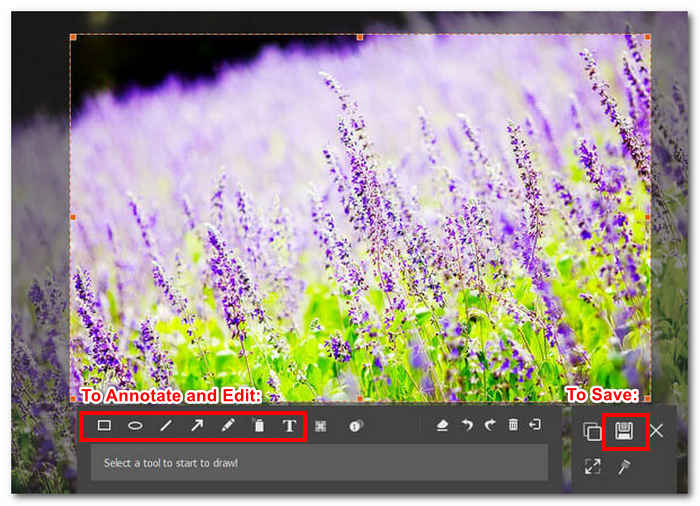
Concluindo, o Screen Recorder permite aos usuários realizar capturas de tela em um laptop Toshiba sem esforço. Com o passar do tempo, os modelos mais antigos de laptops Toshiba tendem a ficar mais lentos. No entanto, não há necessidade de se preocupar. O software escolhido pelo FVC é leve e compatível com todos os laptops que rodam Windows 7/8/10/11. Com este software, você pode usar todos os seus recursos sem comprometer o desempenho do seu laptop ou se preocupar com o tamanho do arquivo de download do software. Além disso, é importante notar que este software não foi feito apenas para um propósito, pois também pode ser usado para fazer capturas de tela de páginas longas, também conhecidas como capturas de tela de rolagem, e capturas de tela de menus pop-up com recursos de edição. Além do mais, o gravador de tela escolhido pelo FVC é um dos melhores gravadores de tela para capturar a jogabilidade, fazer tutoriais e gravar reuniões online.
Parte 2. Como fazer uma captura de tela em um laptop Toshiba com atalhos
Capturar capturas de tela é uma tarefa padrão para muitos usuários de laptop. Os laptops Toshiba facilitam muito com suas teclas de atalho simples e fáceis de usar. Quanto a fazer capturas de tela na tela do seu laptop Toshiba, usar teclas de atalho nunca foi fácil, pois há uma tecla dedicada para fazer capturas de tela como qualquer outro laptop.
Passo 1. Primeiro, navegue e abra o conteúdo que deseja capturar usando seu laptop Toshiba.
Passo 2. Ao abrir o conteúdo ou informação que deseja capturar simultaneamente, pressione o botão Ganhar + PrtSc tecla do seu teclado.
Este método fará apenas uma captura de tela da tela do seu laptop Toshiba e recursos como capturas de tela de rolagem e capturas de tela do menu pop-up não são possíveis. Se você está pensando em usar outros tipos de captura de tela, considere usar um software de gravador de tela ou uma ferramenta de recorte.
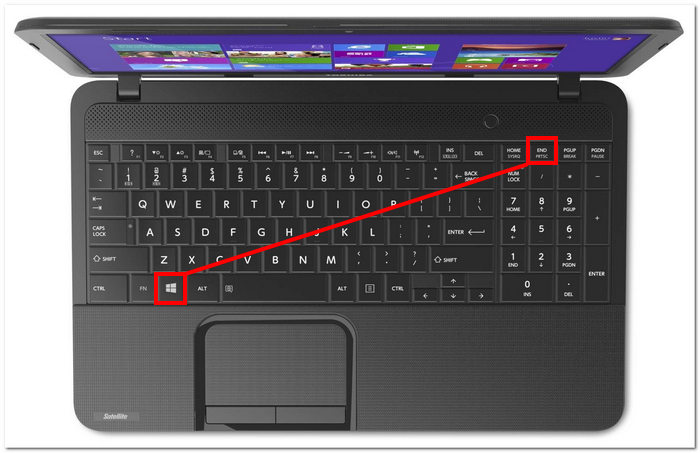
Etapa 3. Sua captura de tela será salva automaticamente no armazenamento local do seu laptop Toshiba. Este armazenamento local para capturas de tela está, por padrão, localizado na pasta Imagens do Explorador de Arquivos.
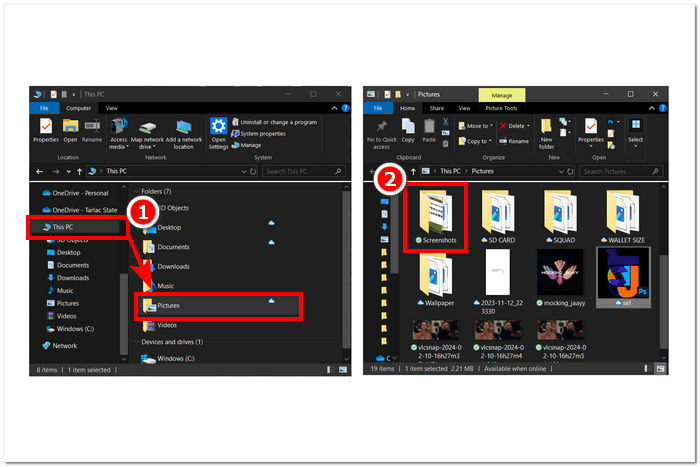
Resumindo, as teclas de atalho do laptop Toshiba são uma excelente opção para quem precisa fazer capturas de tela com frequência, e as teclas de atalho tornam o processo rápido, simples e eficiente. Conseqüentemente, a falta de modos de captura de tela, como captura de tela de rolagem e captura de tela do menu pop-up, é sua desvantagem, pois os usuários estão limitados apenas a um modo de captura de tela quando precisam fazer uma captura de tela de rolagem ou selecionar uma área específica em sua captura de tela.
Parte 3. Como fazer uma captura de tela em um laptop Toshiba com a ferramenta de recorte
O uso de uma ferramenta de recorte também pode ser uma forma de fazer capturas de tela quando você não deseja baixar um software que pode consumir seu tempo fazendo isso, e também o incômodo de usar teclas de atalho apenas para descobrir que você não pode editar sua captura de tela diretamente. fora da captura de tela. Alternativamente, a Ferramenta de Recorte é uma combinação de ambos os métodos. Ao mesmo tempo, está pré-instalado no seu laptop Toshiba; possui recursos básicos de edição de captura de tela para anotar e colocar texto em sua captura de tela.
Passo 1. Procure o Ferramenta de recorte em seu laptop ou localize-o no menu Iniciar do Windows.
Passo 2. Em seguida, abra a ferramenta Recorte em seu laptop Toshiba.
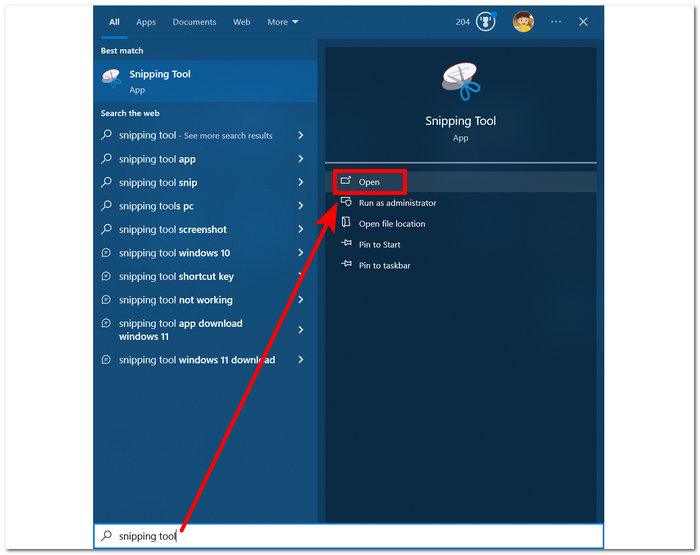
Etapa 3. Selecione uma Modo localizado na parte superior da ferramenta e escolha entre as opções disponíveis na ferramenta.
Escolha Recorte de formato livre se desejar uma área de formato personalizado em sua captura de tela.
Escolha Recorte Retangular se desejar uma área de captura de tela retangular.
Escolha Recorte de janela se quiser fazer uma captura de tela de uma janela ou guia específica.
Escolha Recorte em tela inteira para fazer uma captura de tela de toda a tela do seu laptop Toshiba.
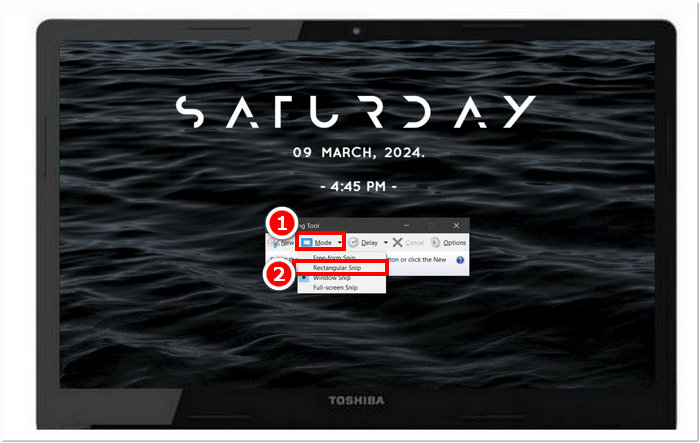
Passo 4. Após selecionar a área que deseja capturar no modo escolhido, você pode salvar a captura de tela clicando no ícone Salvar localizado na parte superior da ferramenta. Esta ação permitirá que você escolha o local de armazenamento de suas capturas de tela, facilitando sua localização posterior.
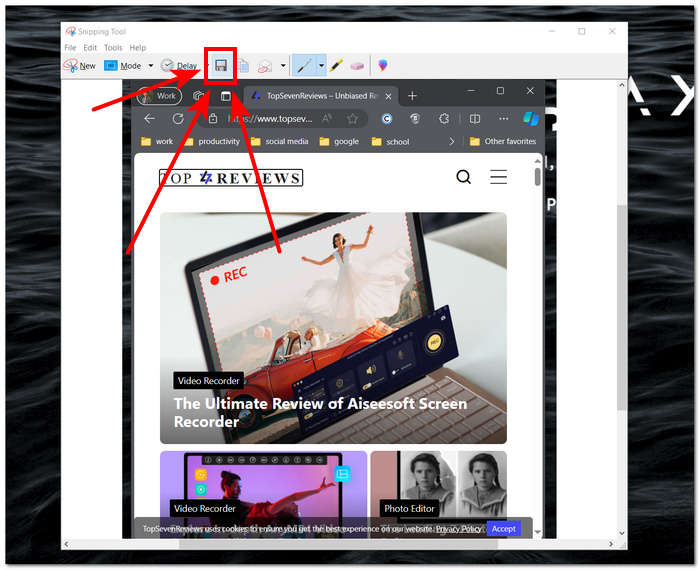
A ferramenta Recorte é uma ferramenta que combina os recursos dos dois primeiros métodos. Porém, sua adequação depende das necessidades e preferências do usuário, pois carece de recursos de edição em comparação com a primeira ferramenta. Para determinar qual ferramenta é mais eficiente, é aconselhável tentar primeiro todos os métodos.
Parte 4. Qual é o melhor método para fazer uma captura de tela no Toshiba
| Método | Disponibilidade | Edição de captura de tela | Outras características |
| Gravador de tela (software escolhido FVC) | – Gratuito para download. – Suporta Windows 7 e superior. | – Recursos avançados de edição de captura de tela (anotar, cortar, realçar, apagar, adicionar texto e adicionar imagem). | – Captura de tela de rolagem: isso permite que o usuário faça longas páginas de capturas de tela de uma só vez. – Captura de menu pop-up: esse recurso torna mais fácil para o usuário selecionar janelas pop-up ou guias específicas para fazer uma captura de tela. – Gravação de vídeo: isso permite ao usuário fazer uma gravação de vídeo na tela do laptop Toshiba em tempo real. – Gravação de áudio: isso é usado para gravar áudio em tempo real em seu laptop ou o que o microfone está ouvindo. – Gravação de jogo: isso usa gravação de vídeo e áudio, permitindo aos usuários gravar a tela e o áudio ao mesmo tempo. |
| Teclas de atalho | – Não há necessidade de baixar. – Todos os dispositivos do Windows são suportados. | – Sem recursos de edição | – Nenhum outro recurso. |
| Ferramenta de recorte | – Não há necessidade de baixar. – Pré-instalado em todos os Windows. | – Recursos básicos de edição (ferramenta Caneta, Marcador e Borracha) | – Recorte de formato livre: Isso permite que os usuários capturem uma captura de tela na tela do laptop Toshiba na forma que desejarem, rastreando o assunto que desejam capturar. – Recorte do Windows: Isso captura janelas ou guias específicas abertas na tela. – Recorte em tela cheia: Isso captura diretamente tudo na tela do seu laptop Toshiba. |
Concluindo, os três métodos brilharam e mostram sua capacidade à sua maneira. Em termos de disponibilidade, o uso das teclas de atalho superou os dois métodos, pois não exige que os usuários baixem nada para fazer capturas de tela. Em termos de qual dos métodos é o mais poderoso, o software escolhido FVC sem dúvida leva o título por ser rico em recursos avançados, oferecendo até recursos de edição para anotar, colocar texto, etc., em sua captura de tela, até mesmo para fazer uma gravação de vídeo e áudio , tornando-o uma ferramenta flexível que atende a diferentes tarefas de captura de tela. Por último, o método que se revelar mais conveniente dos três também será o software escolhido pelo FVC, pois o software oferece muito mais recursos em comparação com o que os dois oferecem, todos eles são gratuitos, e ainda assim o software escolhido pelo FVC pode fazer a tarefa de captura de tela da melhor maneira.
Parte 5. Perguntas frequentes sobre como fazer capturas de tela no laptop Toshiba
Você pode usar outros aplicativos para fazer capturas de tela em um laptop Toshiba?
Sim, você pode baixar diferentes aplicativos para ajudá-lo a fazer capturas de tela em seu laptop Toshiba, como o Screen Recorder escolhido pelo FVC, Sorvete, Snagit, etc. Esses aplicativos oferecem mais recursos, como capturas de tela de rolagem, capturas de tela de menu pop-up e até gravação de áudio e vídeo, e maneiras de personalizar suas capturas de tela do que as opções padrão.
Os laptops Toshiba possuem uma ferramenta para fazer capturas de tela?
Sim, assim como qualquer outro laptop, eles possuem sua ferramenta ou, melhor, a forma padrão de fazer capturas de tela. Este é o uso de teclas de atalho do teclado e, se o seu laptop vier com uma ferramenta de recorte pré-instalada, também pode ser uma ferramenta integrada adicional para fazer capturas de tela.
Como você captura uma determinada janela ou parte da tela em um laptop Toshiba?
Para obter uma captura de tela de determinada janela ou fazer uma captura de tela de uma parte específica da tela em um laptop Toshiba, você pode baixar o gravador de tela escolhido pelo FVC, usar os atalhos Alt + C, selecionar a janela ou região que deseja capturar e clique no botão Salvar.
É possível fazer uma captura de tela de rolagem em um laptop Toshiba?
Sim, é possível fazer uma captura de tela de rolagem em seu laptop Toshiba usando a ferramenta de recorte ou o gravador de tela escolhido pelo FVC. Eles oferecem recursos de captura de tela de rolagem que permitirão aos usuários capturar tudo rolando automaticamente até chegar ao final da página em uma única captura de tela.
Você consegue desenhar ou alterar capturas de tela em um laptop Toshiba?
Não, os laptops Toshiba geralmente não possuem opções integradas para desenhar ou editar capturas de tela. No entanto, você pode usar diferentes aplicativos como FVCpicked Screen Recorder, Microsoft Paint ou ferramentas online como Pixlr ou Canva para adicionar notas e fazer alterações em suas capturas de tela.
Conclusão
Fazendo capturas de tela em seu laptop Toshiba pode facilitar o trabalho e ajudá-lo a gerenciar melhor as informações. Você tem a opção de usar software diferente, atalhos de teclado ou a ferramenta de recorte integrada. Aprender esses métodos pode tornar suas tarefas mais rápidas. Experimente diferentes opções para descobrir o que funciona melhor para você.



 Video Converter Ultimate
Video Converter Ultimate Gravador de ecrã
Gravador de ecrã



